I sällsynta fall får du efter att ha installerat Bitdefender på en Windows-dator ett felmeddelande som visar att produkten inte kunde ansluta till servern för att slutföra aktiveringen: "Kunde ej ansluta till servern. Försök igen senare". Vanligtvis innebär detta fel att en brandvägg, DNS eller ett system för innehållsfiltrering i ditt nätverk eller din dator hindrar kommunikationen med Bitdefender-servrarna och blockerar aktiveringsprocessen.
Oavsett orsaken till att meddelandet visas i din Bitdefender produkt visar den här artikeln exakt hur du åtgärdar det.
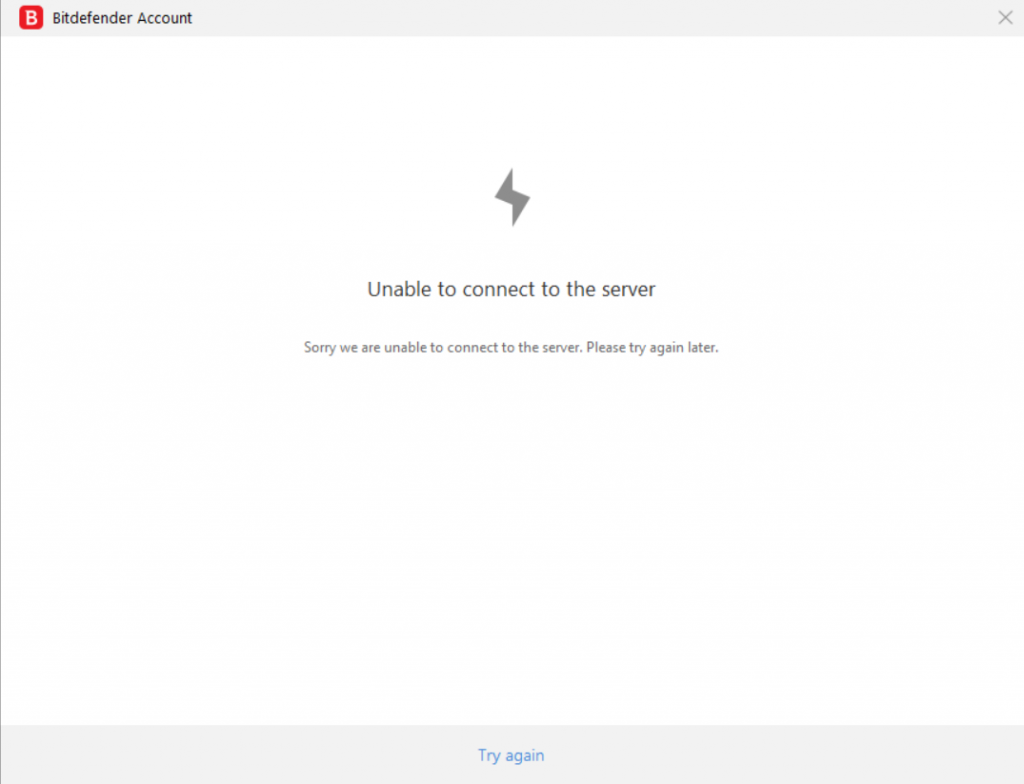
Bitdefender fel: Kunde ej ansluta till servern
Steg 1
Om du för närvarande använder standard-DNS (Domain Name System) från din internetleverantör, byt till en DNS-server från en tredje part som kan vara snabbare och tillförlitlig. Ändra inställningarna för DNS-servern genom att följa de här stegen. Anvisningarna gäller för alla Windows-versioner.
Obs: När du har genomfört varje steg i den här artikeln öppnar du Bitdefender-fönstret och kontrollerar om du kan logga in på ditt Bitdefender Central-konto.
Steg 2
Aggressiva brandväggsinställningar (t.ex. Windows brandvägg, brandväggsprogram från tredje part, routerns inbyggda brandvägg) kan hindra Bitdefender från att kommunicera med aktiveringsservern.
Stäng av Windows brandvägg med hjälp av den metod som beskrivs i den här Microsoft-artikeln.
Om du inte är säker på om din router har en dedikerad brandvägg eller hur du stänger av den, se dess manual, kontakta tillverkaren eller din internetleverantör.
Steg 3
Den version av Internet Explorer som finns på ditt system kan vara föråldrad eller skadad. Vissa Windows-komponenter är direkt relaterade till Internet Explorer, och Bitdefender kör ett ramverk för Internet Explorer. Återställ inställningarna för Internet Explorer för att se till att den fungerar och är uppdaterad.
Steg 4
En föråldrad drivrutin för nätverkskort kan leda till anslutningsproblem. Uppdatera drivrutinerna för nätverkskortet för bättre prestanda. Du hittar mer information om hur du installerar den senaste drivrutinen som finns tillgänglig för ditt nätverkskort i den här artikeln.
Steg 5
Om du har följt alla ovanstående steg, men Bitdefender fortfarande inte kan ansluta till servern, kan det finnas ett problem med hur nätverket är konfigurerat. För att rätta till det, återställer du DNS genom att följa instruktionerna nedan.
Öppna Kommandotolken med administratörsrättigheter: Klicka på menyn Windows Start ⊞, skriv cmd och högerklicka sedan på alternativet Kommandotolken i sökresultaten och välj Kör som administratör.
Skriv följande i kommandotolken:
Skriv ipconfig /flushdns och tryck sedan på Enter på tangentbordet.
Skriv ipconfig /release och tryck på Enter.
Skriv ipconfig /renew och tryck på Enter.
Skriv sedan netsh winsock reset och tryck på Enter.
Skriv slutligen netsh int ip reset och tryck på Enter.
Starta om datorn efteråt.
Obs: Om Bitdefender fortsätter att visa felet "Kunde ej ansluta till servern" efter att ha tillämpat alla instruktioner som rekommenderas i den här artikeln, vänligen kontakta Bitdefender-supporten och ge den information (loggar) som anges nedan.
-
- texten som visas i din webbläsare när du öppnar den här länken
- en supportverktygs-logg
- en konnektivitetslogg